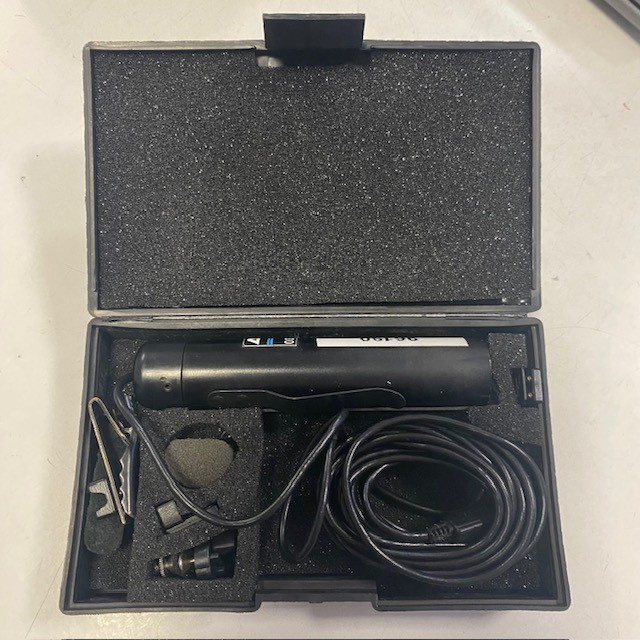Rejeter la notice
Nos Formations Etalonnage avec Forest reviennent en octobre !
Adoptez une réelle méthodologie d'étalonnage professionnelle et atteignez vos objectifs créatifs avec nos formations intensives sur 3 jours
Toutes les infos
Toutes les infos
Rejeter la notice
 Formation Lumière - Pratique Intensive du 14 au 16 octobre à Paris
Formation Lumière - Pratique Intensive du 14 au 16 octobre à Paris
Formez-vous avec cet atelier de pratique intensive dans des conditions exceptionnelles ! Formation finançable.
Toutes les infos
modification photo avant insertion dans le film
Discussion dans 'Archives forum' créé par Gregoire, 26 Janvier 2004.
Tags:
Chargement...
- Discussions similaires - modification photo insertion
-
- Réponses:
- 8
- Nb. vues:
- 223
-
[Problème] Modification d'une copie de subclip.
- Réponses:
- 0
- Nb. vues:
- 266
-
- Réponses:
- 4
- Nb. vues:
- 988
-
- Réponses:
- 2
- Nb. vues:
- 1 284
-
- Réponses:
- 0
- Nb. vues:
- 876